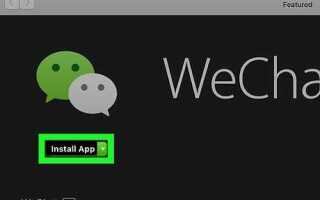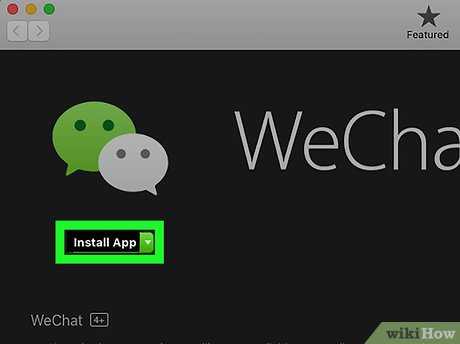
WeChat – это многофункциональное приложение, доступное не только на мобильных устройствах, но и на компьютерах. Чтобы использовать мессенджер на ПК, требуется скачать официальную версию для Windows или macOS либо воспользоваться веб-версией. Важно помнить, что для входа через компьютер необходим активный аккаунт и подтверждённое мобильное устройство с установленным WeChat.
Первый шаг – загрузка клиента с официального сайта WeChat. Для Windows поддерживаются версии начиная с Windows 7, для macOS – версии 10.12 и выше. После установки нужно отсканировать QR-код с экрана компьютера через мобильное приложение. Это обеспечивает безопасность и подтверждает вашу личность без ввода пароля на ПК.
Для удобства работы с WeChat на компьютере рекомендуется использовать функцию синхронизации сообщений и контактов, которая автоматически обновляется при каждом запуске программы. Кроме того, стоит проверить настройки уведомлений и выбрать оптимальный режим работы, чтобы не пропускать важные сообщения во время работы на ПК.
Скачивание и установка WeChat для Windows и macOS
Для загрузки официальной версии WeChat перейдите на сайт https://www.wechat.com. Выберите раздел загрузок и скачайте версию, соответствующую вашей операционной системе – Windows или macOS.
Размер установочного файла для Windows составляет около 50 МБ, для macOS – примерно 60 МБ. Убедитесь, что ваше устройство соответствует минимальным системным требованиям: Windows 7 или новее с 2 ГБ оперативной памяти, macOS 10.12 и выше.
После загрузки запустите установочный файл и следуйте подсказкам мастера установки. Для Windows обычно достаточно согласиться с лицензионным соглашением и выбрать папку для установки. На macOS перетащите иконку WeChat в папку «Программы».
Запустите программу и выполните вход, отсканировав QR-код с мобильного приложения WeChat. При первом запуске рекомендуется разрешить доступ к уведомлениям и автозапуску для удобства использования.
Обновления WeChat появляются регулярно и загружаются автоматически. Если автоматическое обновление не сработало, посетите официальный сайт для скачивания последней версии вручную.
Как выполнить вход в WeChat через QR-код на компьютере
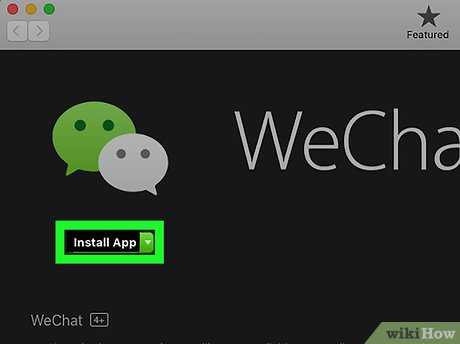
Запустите на ПК приложение WeChat, скачанное с официального сайта. На экране отобразится QR-код для входа. Откройте WeChat на смартфоне и перейдите во вкладку “Обзор”, затем выберите функцию “Сканировать QR-код”.
Наведите камеру телефона на QR-код на экране компьютера. После распознавания система предложит подтвердить вход. Подтвердите авторизацию на телефоне. Важно, чтобы устройство было подключено к интернету и имело активный аккаунт.
При успешной проверке автоматически откроется интерфейс WeChat на ПК. Если QR-код не считывается, обновите страницу с кодом, нажав на соответствующую кнопку в приложении. Для безопасности избегайте использования общедоступных сетей при входе.
При регулярном входе QR-код можно не сканировать, если включена функция “Запомнить это устройство”, доступная после первого входа. В случае потери доступа к телефону используйте резервные методы восстановления аккаунта через мобильный номер или электронную почту.
Использование аккаунта WeChat без мобильного телефона на ПК
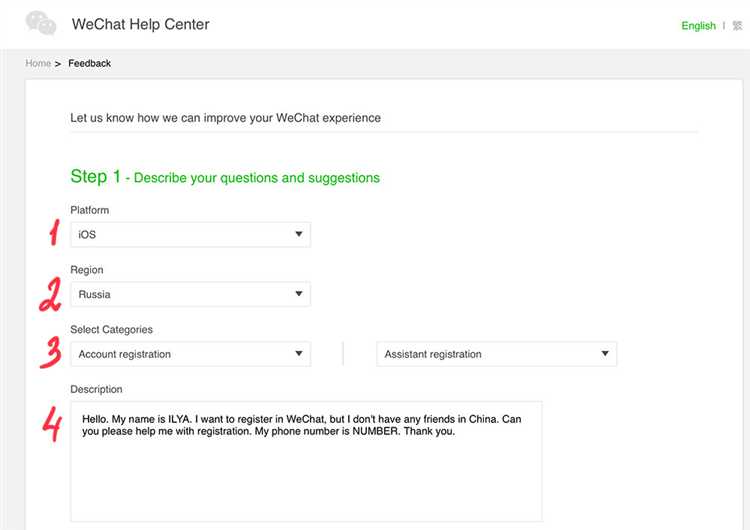
Авторизация на ПК возможна через WeChat Web (https://web.wechat.com) или десктопное приложение. Однако для первого входа необходим скан QR-кода с мобильного устройства. Без смартфона обойти этот этап нельзя. Если мобильный телефон утерян или недоступен, следует использовать альтернативный способ восстановления доступа через привязанный email и службу поддержки WeChat.
После успешной первоначальной авторизации можно включить двухфакторную аутентификацию с помощью WeChat ID и пароля. Это позволит в дальнейшем заходить на ПК без обязательного сканирования QR-кода. Для этого в настройках безопасности аккаунта нужно активировать вход с использованием логина и пароля, а также настроить резервные методы подтверждения личности.
Рекомендуется сохранять резервные коды восстановления, которые WeChat предоставляет в разделе безопасности. Они помогут войти в аккаунт при отсутствии мобильного телефона. Для полноценной работы мессенджера на ПК без смартфона важно регулярно обновлять пароль и проверять настройки безопасности в личном кабинете.
Использование WeChat на ПК без мобильного телефона ограничено функциями, связанными с двухэтапной аутентификацией и верификацией. Без подтверждения через телефон некоторые возможности, например добавление новых контактов или оплата, могут быть недоступны. В таких случаях рекомендуется связаться с технической поддержкой для получения временного доступа.
Решение проблем при входе в WeChat на компьютере
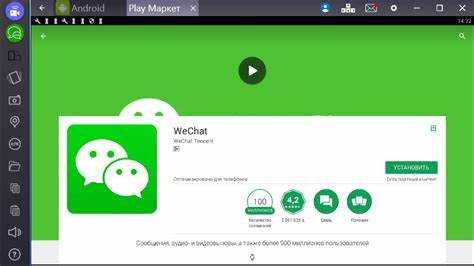
Если возникают сложности с входом в WeChat на ПК, первым шагом проверьте стабильность интернет-соединения. WeChat требует постоянного соединения с сервером для авторизации.
- Перезагрузите роутер или подключитесь к другой сети для исключения проблем с интернетом.
- Проверьте, не блокирует ли доступ к WeChat антивирус или файерволл. Временно отключите защиту или добавьте WeChat в исключения.
Ошибки сканирования QR-кода часто связаны с устаревшей версией приложения на телефоне или ПК.
- Обновите WeChat до последней версии через официальный сайт или магазин приложений.
- Проверьте, правильно ли отображается QR-код: он должен быть четким, без искажений.
- Очистите кэш приложения на ПК, удалив временные файлы в настройках WeChat.
Если вы видите сообщение об ошибке «Неверные учетные данные», убедитесь, что используете аккаунт, привязанный к номеру телефона или электронной почте, а не к сторонним сервисам.
- Перепроверьте логин и пароль, введенные вручную.
- Используйте функцию восстановления пароля через мобильное приложение или официальный сайт WeChat.
При возникновении проблем с двухфакторной аутентификацией проверьте настройки безопасности аккаунта:
- Подтвердите вход с телефона, если запрашивается разрешение.
- Обновите привязанные номера телефонов и электронную почту в настройках безопасности.
Если ничего из перечисленного не помогает, выполните полную переустановку клиента:
- Удалите WeChat через панель управления Windows.
- Очистите остаточные файлы в папке %AppData% или %LocalAppData%.
- Скачайте и установите свежую версию с официального сайта.
Настройка уведомлений и основных функций в десктопной версии WeChat
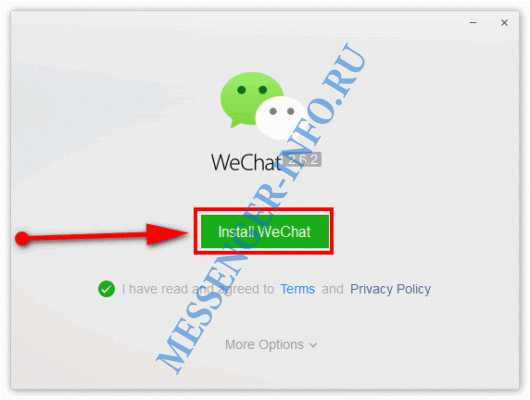
Для управления уведомлениями откройте меню в левом нижнем углу окна программы и выберите Настройки. В разделе Уведомления можно отключить или включить звуковые сигналы для сообщений, групповых чатов и звонков отдельно. Рекомендуется отключить звуковые оповещения для больших групп, чтобы избежать перегрузки звуком.
В разделе Общие установите параметры автозапуска программы при включении компьютера и включите функцию Режим «Не беспокоить», задав расписание, чтобы не получать уведомления в нежелательное время. Это особенно полезно для продуктивной работы без отвлечений.
Для настройки отображения сообщений активируйте опцию Показывать предварительный просмотр, чтобы видеть часть текста без открытия чата. Если нужна дополнительная приватность, отключите эту функцию.
В десктопной версии доступна синхронизация с мобильным приложением, которая включается автоматически при первом входе. При необходимости сбросьте синхронизацию через настройки, чтобы очистить локальные данные и избежать конфликтов.
Для удобства использования настройте горячие клавиши: переход в следующий чат, ответ на сообщение и вызов окна поиска. Все они доступны в разделе Горячие клавиши и позволяют ускорить работу с программой.
В разделе Конфиденциальность можно ограничить отображение статуса «в сети» и скрыть информацию о прочтении сообщений, что повысит контроль над персональными данными.
Рекомендуется регулярно проверять обновления WeChat в разделе О программе для своевременного доступа к новым функциям и улучшенной безопасности.
Как выйти из WeChat на компьютере и обеспечить безопасность аккаунта
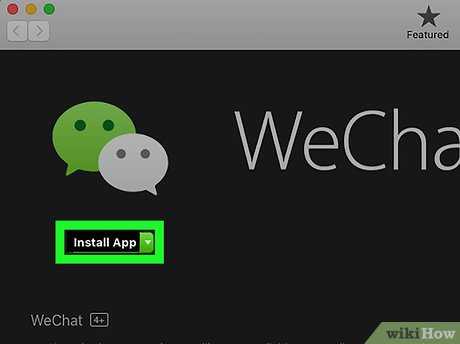
Чтобы корректно завершить сеанс в WeChat на компьютере, нажмите на значок профиля в левом нижнем углу, выберите пункт «Выйти» и подтвердите действие. Это гарантирует отключение от сервера и защитит личные данные от доступа посторонних.
После выхода рекомендуется очистить кеш и историю браузера, если вход выполнялся через веб-версию WeChat. Это предотвратит сохранение сессий и данных авторизации.
Для дополнительной защиты включите двухфакторную аутентификацию (2FA) в настройках мобильного приложения. Это добавит запрос кода при входе с новых устройств, включая компьютер.
Регулярно проверяйте список устройств в разделе безопасности аккаунта и удаляйте все незнакомые или устаревшие подключения.
При использовании общего или публичного компьютера избегайте функции «Запомнить меня» и всегда выходите из приложения после завершения работы.
В случае подозрительной активности или потери доступа к аккаунту немедленно смените пароль через мобильное приложение и обратитесь в службу поддержки WeChat.
Вопрос-ответ:
Как зайти в WeChat с компьютера, если у меня нет смартфона под рукой?
Для входа в WeChat с компьютера без смартфона нужно скачать приложение WeChat для Windows или Mac с официального сайта. При первом запуске потребуется авторизация через QR-код, который обычно сканируется в мобильном приложении. Если смартфона нет, войти через компьютер не получится, так как приложение требует подтверждения входа через мобильное устройство для безопасности.
Что делать, если не получается отсканировать QR-код для входа в WeChat на компьютере?
Если сканирование QR-кода не удаётся, проверьте, что камера телефона работает и приложение WeChat обновлено до последней версии. Убедитесь, что QR-код на экране компьютера виден четко и не повреждён. Иногда помогает перезапуск приложения или обновление страницы входа. В крайнем случае, можно попробовать войти в WeChat на другом устройстве, чтобы проверить работоспособность аккаунта.
Можно ли использовать WeChat на компьютере без установки приложения?
Да, есть возможность войти в WeChat через веб-версию по адресу web.wechat.com. Там также необходимо отсканировать QR-код с помощью мобильного приложения. Однако веб-версия поддерживает не все функции, которые есть в десктопном приложении, поэтому для полного доступа лучше скачать программу.
Как настроить уведомления WeChat на компьютере, чтобы не пропускать сообщения?
После установки WeChat на ПК откройте настройки приложения и перейдите в раздел уведомлений. Там можно включить звуковые и всплывающие уведомления для новых сообщений. Также стоит проверить системные настройки операционной системы, чтобы разрешить уведомления от WeChat. Если уведомления не работают, попробуйте перезагрузить программу или обновить её до последней версии.
Можно ли пользоваться несколькими аккаунтами WeChat на одном компьютере?
Официальное приложение WeChat не поддерживает одновременный вход в несколько аккаунтов на одном устройстве. Для работы с разными аккаунтами нужно выходить из одного и входить в другой. Однако можно использовать разные браузеры или виртуальные машины, чтобы открыть несколько веб-сессий одновременно, но это обходной путь и не гарантирует стабильную работу.
Как войти в WeChat с компьютера, если у меня нет смартфона под рукой?
Для входа в WeChat на компьютере обычно требуется приложение на телефоне для сканирования QR-кода. Если смартфона под рукой нет, войти будет сложно, так как авторизация требует подтверждения через мобильное устройство. Единственный вариант — попросить кого-то с телефоном отсканировать код или попробовать войти через эмулятор Android на ПК, но это неофициальный способ и может вызвать проблемы с безопасностью.